WiMAXユーザーがどんなときもWiFiに乗り換えるとき注意したいこと
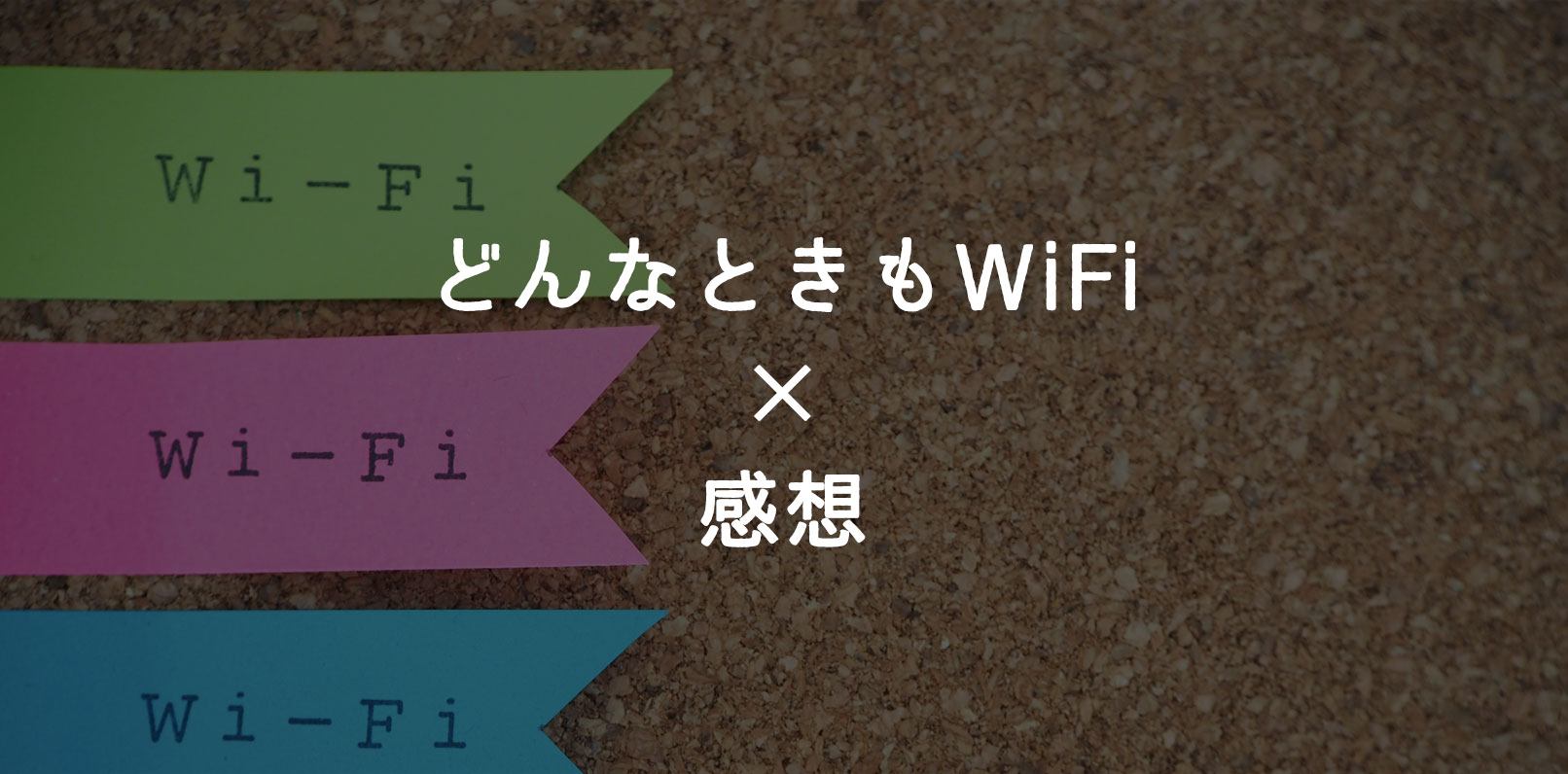
この記事は最終更新から3年以上が経過しています。情報が古くなっている可能性があります。
こんにちは、しばです。
人気のモバイルWi-Fiルーター「どんなときもWiFi」がこの7月に再入荷されましたね。検討してる方も多いと思います。
私は家に回線を引いておらず5〜6年WiMAXで仕事をしているんですが、今使ってるものはちょうど今月が更新月。
いいものはないかと調べてみたら、“通信量による速度制限なし”なんて魅力的な謳い文句のどんなときもWiFiが再入荷されたタイミングでした。
ということで早速申し込み!
使っているうちにWiMAXと色々と違いを感じたので、
- WiMAXユーザーが乗り換えるとき一応注意しておいたほうがよさそうなこと
- いちユーザーが使っていて気になったところ
などをまとめてみました。
*2019/7中旬に利用した時点での感想です
私は結局、スペックの見落としがあったりして「初期契約解除制度」を利用してキャンセルすることになったので、そこら辺も含めて紹介したいと思います。
どんなときもWiFiに興味がある方の参考になれば幸いです!
Contents
どんなときもWiFiとは
どんなときもWiFiは2019年3月に登場したモバイルWi-Fiサービスです。
大きな特徴かつ魅力的なポイントは次の2つ。
- 3大キャリアの回線が無制限で使える!
(“著しくネットワークを占有するレベルの大容量通信を行った場合、通信速度を制限”というのはありますが、1日、3日、月間などの通信量制限はなし) - 海外でもそのまま利用できる!
最大通信速度等のスペックはWiMAXに敵わない部分があるものの、速度制限がずっとネックだった私にとって無制限はかなり魅力的。
おそらくここに惹かれて興味を持ってる方が多いんじゃないかと思います。
* 端末はレンタルのため、返却が必要
詳細なスペックは、公式ページをご参照ください。
実際に使ってみて、WiMAXとの違いを感じたところ
私が感じたことを書いていこうと思いますが、前提として主にWeb制作の仕事でモバイルWi-Fiルーターを使っています。
ネットで動画を見たりゲームをしたりということはあまりないので、そちらを踏まえてお読みください。
通信速度は日中も夜も快適!
WiMAXとスペックを比較したとき、一番ネガティブな点で気になるのは通信速度だと思います。
実際WiMAXと比べて速度遅すぎる!という声もあるようですが、私の用途では全く気になリませんでした。
日中は十分早いし、WiMAXと比べて遅いと感じることもなく。それより夜の時間帯、速度制限がかかってるWiMAXに比べて本当にサクサク通信してくれてかなり感動しました。
速度制限ないってこんなにストレスフリーだったんだ!という開放感(*´ω`*)
端末の操作が非常にシンプル、通信量を気にしなくていい
WiMAXの標準画面でいつも通信量オーバーしてオレンジ〜赤色の円を見ていた身として思ったこと。
どんなときもWiFiは端末に画面がなく、通信量とかはネットから確認できるようになっています。
触るのは電源ボタンくらいで最初は不便かな〜と思っていたんですが、そもそも通信量制限がないから通信量をシビアに気にする必要がない!赤色の円をもう見なくて良い!
ささやかながら地味に嬉しかった部分でした。
WPS機能はついていない
WiMAXの端末にはついているWPS機能。手動でパスワード入力をしなくて済むというお手軽Wi-Fi接続機能なんですが、どんなときもWiFiのD1という端末には付いていないようです。
以前はあんまり意識して使っていなかったんですが、どんなときもWiFiが届いて初めて、最近調達したプリンタやNASサーバーとの接続がWPS機能がないと非常にめんどくさいことが判明…(=゚ω゚=;)
地味に痛手だったので、使っている周辺機器の接続方法を確認することをお勧めします。
同時接続台数は5台まで
こちらも完全に見落としていました…(ヽ´ω`)
WiMAXは10台とかだったので気にしてなかったんですが、5台となるとなんだかんだ家族で使う場合シビアな台数に。
我が家は家族2人ですが、それぞれPCとスマホ使って、NAS繋いでプリンタ動かしてるとオーバーするので、複数人で使う場合は気をつけた方が良さそうです。
唐突な接続切れ?
これは単に家のネットワーク環境が原因の可能性が高そうなんですが、これまでWiMAX同士で切り替えるときに発生してなかった&キャンセルの理由なので一応ご紹介。
どんなときもWiFiを利用していて、日中・夜関係なく唐突に接続が切れることがありました。
1日に数回発生、再起動すると繋がったり繋がらなかったり。
Macでは以下のようなエラーが。
自己割り当てのIPアドレス169.254.XXX.XXXが設定されており、インターネットに接続できない可能性があります
端末の再起動だったりIPアドレス設定を変更すれば繋がることが多いようですが、
- 一通り対策を試みてもうまく接続ができなかったこと、
- この時点で契約開始日から7日すぎており、初期契約解除を考えるとサポセンに問い合わせする時間がなかったこと
以上の理由から、結果キャンセルに至りました。
(到着してから数日置いて開封した時点で自業自得…_:(´ཀ`」 ∠):)
ただ、どんなときもWiFiで同エラーを検索しても引っかからないし、実際問い合わせも行っていないので、
どんなときもWiFi起因の問題では無さそうだなぁと思っています。
ということを前提として、このような「やっぱりキャンセルしたい!」となった場合どのようにすればいいのか、方法を次に紹介したいと思います。
契約開始日から8日間は初期契約解除制度が利用できる
通信系サービスには初期契約解除制度というものがあります。
初期契約解除制度とは、通信サービスの契約を結んで、契約書を受け取ってから8日以内であれば、一方的に契約を解約できるということを定めた制度です。
この通り、契約したユーザー側の都合だけでキャンセルできるというもの。
どんなときもWiFiの公式サイトにも詳細な手順の案内が記載されていますが、簡単に言うと契約開始日から8日以内に必要な書類&端末一式を返送し、そこから7日以内に宛先に到着すれば良いとのこと。
実際に私が行った手順は以下の通りです。
- 公式サイトから、初期契約解除申請書をダウンロードして記入
- 1.と端末一式(端末、USBケーブル、取扱説明書、個装箱)を持ってセブンイレブンへ
- 宅急便コンパクトの箱(と送り状)を購入。端末一式を入れて、送り状に指定の宛先&品名か備考欄に「初期契約解除」と記入。
- コンビニで発送
キャンセルを決意してから30分で返送が完了。
正直手続きめんどくさいんだろうな…と思っていたのでお手軽でびっくりしました٩( ‘ω’ )و
ちなみに返却後、メール等での連絡は特に来ませんでした。
郵送時の控えで荷物の郵送状況を確認したら到着済みだったので大丈夫だろうとは思いつつ、下手すると機器損害金(税抜18,000円)がかかるのでドキドキしました(´Д`;)
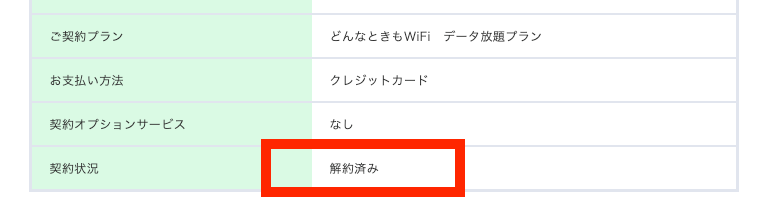
公式サイトのお客様ページを確認したら、ちゃんと”解約済み”になっていたので、不安な時はそちらを確認しましょう!
最後に
速度制限が無いのは本当に快適でびっくりしました。
端末の到着日からしっかりチェックしてたら色々と打つ手あったかもなぁと思い後悔中…_:(´ཀ`」 ∠): ひとまずWiMAXを更新することにしましたが、次の更新月は改めて検討したいなぁと思ってます。
これから契約する方は初期契約解除制度を活用することを視野に入れて、届いたらすぐに速度や接続状況、夜や日中接続切れたりしないか等しっかり検証することをお勧めします。
興味のある方・お悩みの方は、上記を踏まえてどんなときもWiFiが自分の使用用途に合っているか、合っていたら初期契約解除制度を視野に入れつつ試してみる、ということを検討してみてください!